destul de des, clienții mei îmi cer să construiesc un flux de lucru de aprobare pentru ei. Pentru unele aprobări paralele sau seriale complicate, trebuie să utilizați SharePoint Designer sau Microsoft Flow sau un instrument de flux de lucru 3rd party. Cu toate acestea, majoritatea necesită doar un proces simplu de aprobare pentru documentare. Scenariul despre care vorbesc aici este că utilizatorii încarcă documente într-o bibliotecă de documente și anumite persoane le aprobă sau le resping. Dacă acesta este cazul, aveți noroc, deoarece există o caracteristică cool Out of the Box (OOTB) care vă permite să faceți exact asta. Activând această caracteristică, veți putea aproba documente fără a construi un flux de lucru. Permiteți-mi să explic cum funcționează.
înainte de a intra în detalii, este important să rețineți că procesul de aprobare pe care îl avem aici este destul de simplu. Document încărcat / trimis de un utilizator și apoi aprobat sau respins de altul.
- Pasul 1: Document încărcat/trimis de un utilizator
- Pasul 2: Document aprobat sau respins de un alt utilizator
dacă aveți nevoie de o aprobare serială sau paralelă în mai mulți pași sau dacă aveți nevoie de aprobare pentru a merge la diferite persoane în funcție de tipul de document-poate fi necesar să căutați opțiuni de flux de lucru alternativ (SharePoint Designer, Microsoft Flow, 3rd party tools).
pentru a face acest lucru simplu flux de lucru, ne vom baza pe două funcționalități out-of-the-box de SharePoint:
- caracteristica de aprobare a conținutului dintr-o bibliotecă de documente
- alertele din listele și bibliotecile SharePoint
caracteristica de aprobare a conținutului vor fi utilizate pentru a permite aprobatorilor (anumitor utilizatori) să aprobe sau să respingă un document. Alertele vor fi utilizate pentru notificarea prin e-mail pentru a notifica managerii (aprobatorii) atunci când elementele sunt încărcate, astfel încât să poată continua și să aprobe sau să respingă un document. Alertele pot fi, de asemenea, utilizate pentru a notifica emitentul atunci când documentul a fost aprobat sau respins, astfel încât să poată proceda în consecință. Să începem și să stabilim asta; nu va dura mult!
Pasul 1: Activați caracteristica aprobare conținut pe o bibliotecă de documente
- Setări bibliotecă > Setări versiune
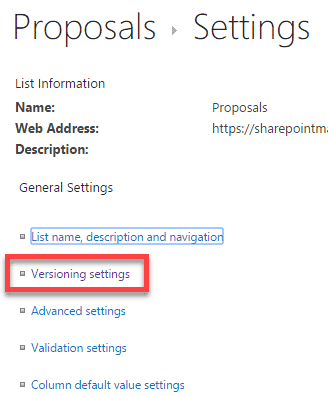
- activați caracteristica aprobare conținut selectând „da” sub necesită aprobare conținut pentru elementele trimise?
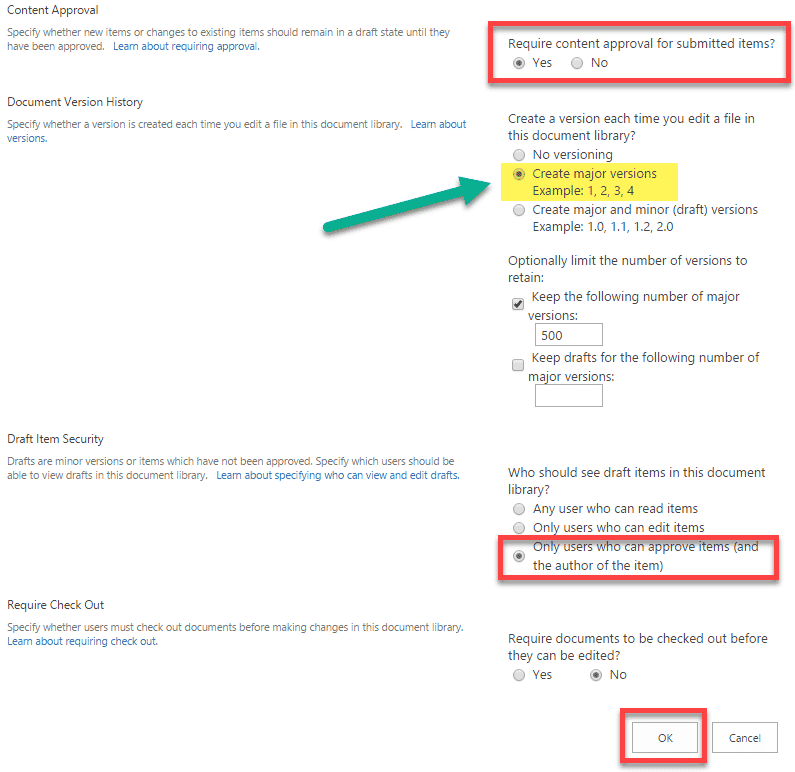
- după ce bifați butonul radio „da” de mai sus, veți avea, de asemenea, șansa de a seta alte opțiuni, cum ar fi versiunile majore sau minore și securitatea elementelor de schiță. Să lăsăm versiunile majore deocamdată (fără versiuni minore). Voi explica cum puteți utiliza versiunea minoră mai târziu în acest post. Cea mai importantă setare aici este doar utilizatorii care pot aproba articole (și autorul articolului). Este setat pentru dvs. în mod implicit. Asta înseamnă că documentele care sunt în stare în așteptare sau respinse vor fi văzute doar de cei care le-au încărcat, iar aceștia sunt aprobatorii. Odată aprobate, acestea vor fi văzute de toată lumea. Acesta este, de obicei, scenariul pe care îl doriți oricum.
- Faceți clic pe OK în partea de jos a ecranului
- reveniți la bibliotecă. Veți vedea că a fost adăugată o nouă coloană la bibliotecă numită starea aprobării
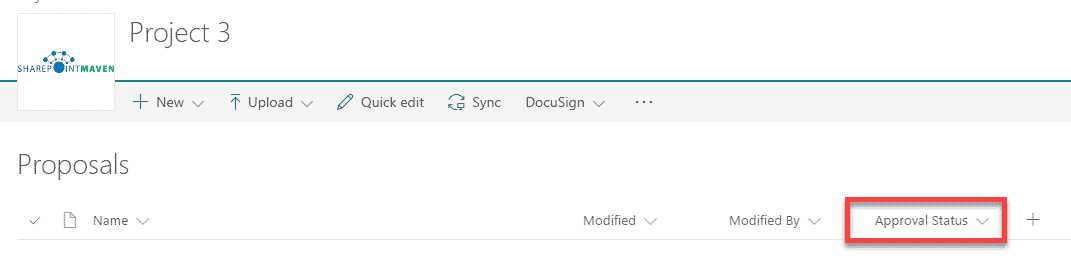
- există de fapt o altă coloană care a fost adăugată ca urmare a caracteristicii de aprobare a conținutului. Este doar că nu este afișat. Coloana se numește Comentarii aprobator. Este ascuns în vizualizarea toate documentele. Apropo, acum aveți și vizualizări suplimentare, pe care le puteți vedea din meniul derulant Vizualizări. Au fost adăugate două vizualizări: aprobați/respingeți articolele și trimiterile mele. Verificați-le pe amândouă, sunt destul de explicative. Ambele afișează acea coloană de comentarii aprobatoare.
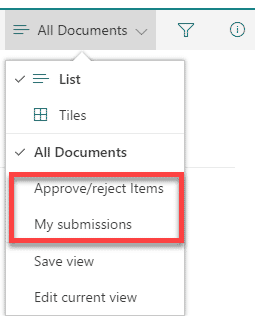
Pasul 2: configurați Alerte
în timp ce acum avem un mecanism de aprobare, nu avem nimic de trimis notificări prin e-mail atunci când documentele sunt încărcate pentru aprobare. Aceasta este destul de mult o caracteristică de auto-servire. De exemplu, un manager poate intra și configura o alertă pentru a fi notificat atunci când elementele sunt adăugate sau modificate, astfel încât să poată primi notificări în timp util despre fișierele noi încărcate. Emitentul poate seta, de asemenea, alerte lui/ei, de asemenea. Am furnizat instrucțiuni pas cu pas despre cum să configurați alertele aici, așa că vă rugăm să consultați postarea respectivă. Este foarte ușor!
cum funcționează caracteristica aprobare conținut
să mergem mai departe și încărcați un document pentru aprobare.
- Drag and drop un document sau încărcați un document nou în bibliotecă (puteți avea un alt utilizator face acest lucru, astfel încât să puteți testa adevărata funcționalitate „flux de lucru”).
- observați cum va fi implicit starea în așteptare

- Deci, în momentul în care documentul poate fi văzut doar de către emitent și aprobatori, nimeni altcineva (din cauza stării în așteptare)
- să mergem mai departe și să respingem acest document. Faceți clic dreapta sau faceți clic pe elipsă (3 puncte) > mai mult > aprobați/respingeți.
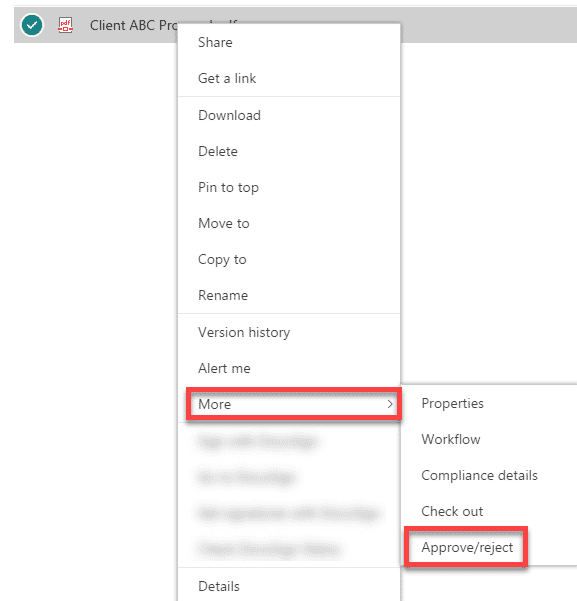
- în ecranul următor, selectați butonul radio respins, furnizați comentarii de respingere și faceți clic pe OK
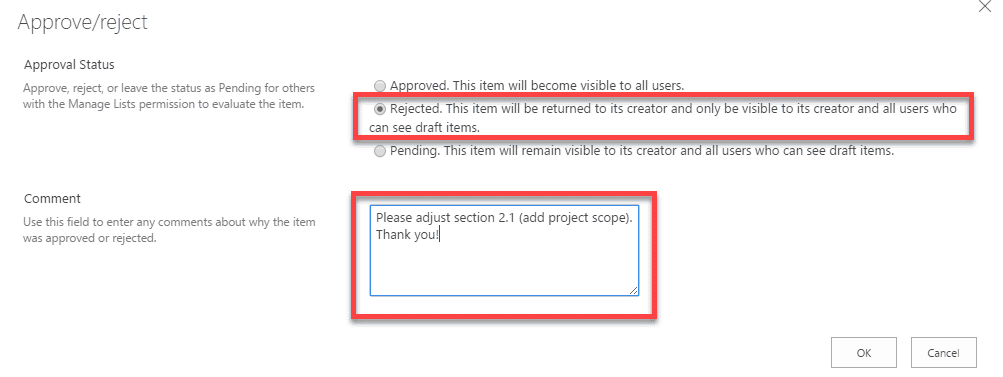
- starea documentului a fost comutată la respins. Dacă emitentul intră în bibliotecă și alege vizualizarea trimiterilor mele, documentul va fi chiar acolo cu starea respinsă și comentariile de respingere. Încă o dată, deoarece documentul nu este aprobat, acesta este vizibil doar pentru emitent și aprobator în acest moment.
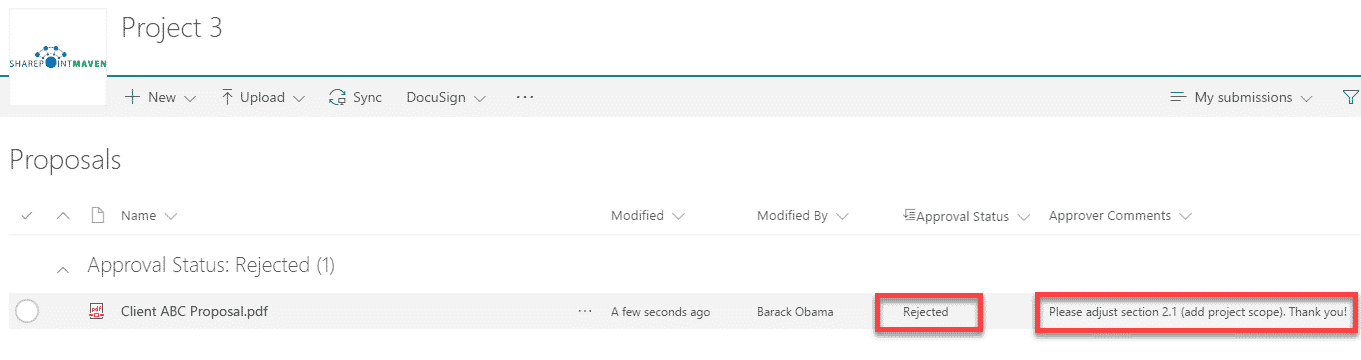
- în acest moment, emitentul poate face modificări, încărcați o altă versiune a documentului. De fiecare dată când o nouă versiune a documentului este încărcat sau documentul este editat în SharePoint, starea se schimbă înapoi la în așteptare și documentul poate fi din nou aprobat de către aprobator. Acest lucru este important de înțeles!
- deci, să presupunem că documentul a fost editat sau re-încărcat. Se întoarce la starea în așteptare.
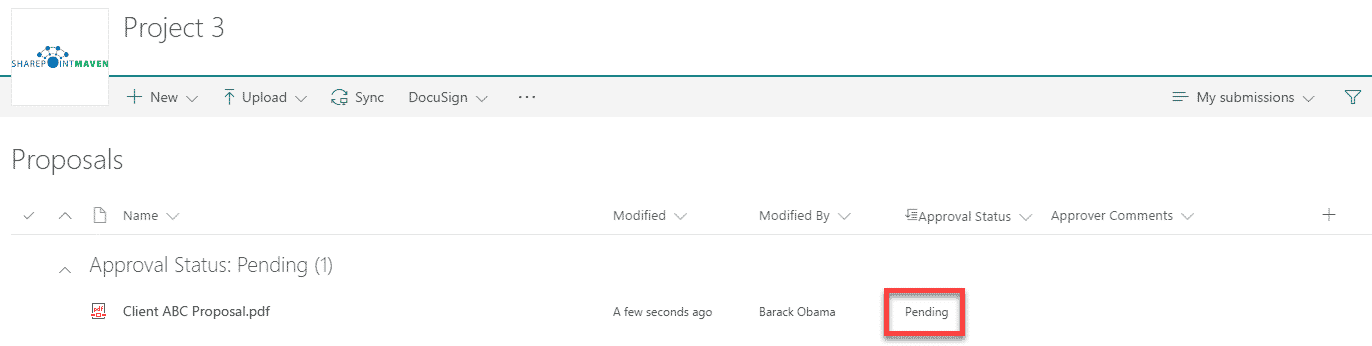
- de data aceasta aprobatorul este suficient de amabil pentru a aproba documentul
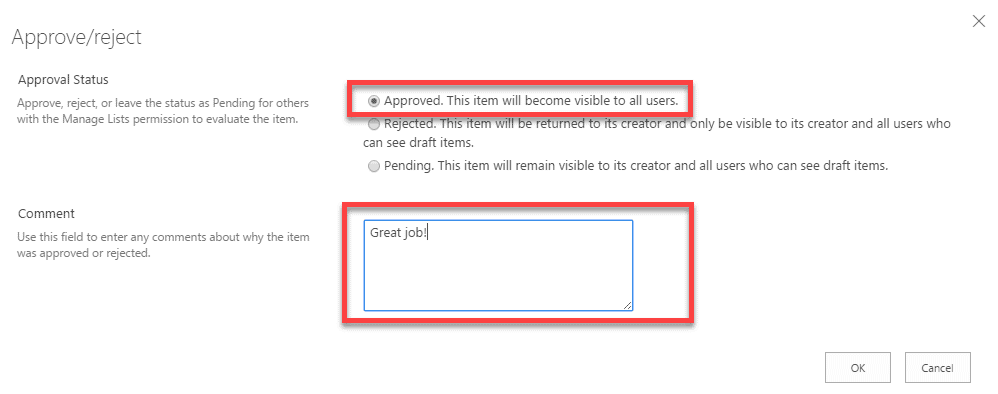
- în acest moment, starea se schimbă în aprobat și documentul poate fi văzut în cele din urmă de toată lumea care are acces la bibliotecă. Apropo, puteți vizualiza și istoricul versiunilor și puteți vedea și întregul istoric al modificărilor.
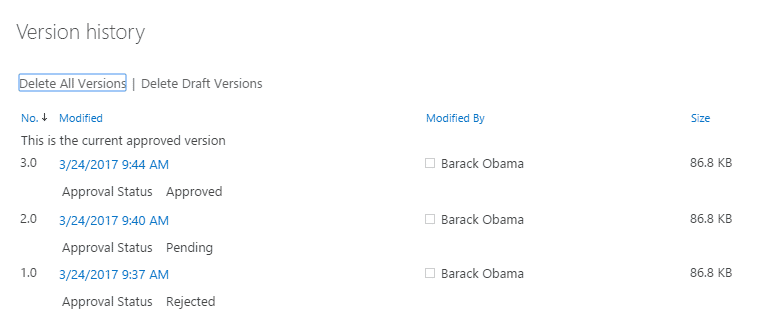
cine va vedea documente
depinde de modul în care setați securitatea elementelor ciornă.
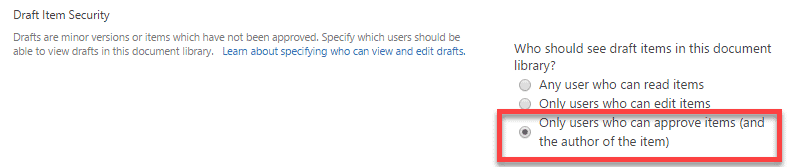
dacă păstrați opțiunea implicită de mai sus (recomandat), până când documentul este aprobat, acesta poate fi văzut numai de către emitent și cei care au capacități de aprobare. Mai multe despre acest lucru mai jos.
cine poate aproba documente
pentru a aproba documente, trebuie să aveți puteri speciale de aprobare. Acest lucru se poate face în 1 din cele 2 moduri:
- dacă colecția dvs. de site-uri nu are activate caracteristicile de publicare, atribuiți aprobatorilor nivel de permisiune de proiectare (nivelul permisiunii de proiectare are capabilități de aprobare, contribuiți/Editați nu)
- dacă colecția dvs. de site are activate caracteristicile de publicare, ar trebui să aveți un grup special de aprobatori creat pentru dvs., care are capacități de aprobare. Asigurați-vă că adăugați acest grup la site-ul dvs. și adăugați aprobatori în grup

Bonus: Opțiuni avansate de configurare
de asemenea, putem profita de versiunile minore și putem crea o experiență de publicare cu adevărat excelentă, adesea necesară pentru aprobări. Amintiți-vă, cum mai sus am menționat că, odată respins, emitentul poate face modificări în document? Cu toate acestea, de fiecare dată când fac o modificare, starea documentului revine la așteptare. Acest lucru ar putea să nu fie dorit. Spune, fac unele modificări la document (pentru că șeful meu @#$% l-a respins), dar încă nu sunt pregătit să trimit din nou aprobarea. Chiar vreau să re-prezinte atunci când eu sunt gata să facă acest lucru (Hei, eu nu este de gând să-l respingă din nou!). Pentru ca acest lucru să funcționeze, va trebui să activăm versiuni minore.
- reveniți la setările bibliotecii și activați versiunea minoră
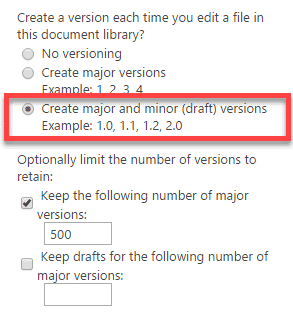
- continuați și încărcați din nou un document. Observați modul în care starea documentului spune proiect (în loc de așteptare). Proiectul înseamnă că documentul nu este publicat încă. În prezent, documentul este vizibil numai pentru emitent și aprobator. Cu toate acestea, nu poate fi aprobat sau respins, deoarece este încă în proiect.

- dacă lookup versiunea, acesta va fi 0.1 în loc de 1.0
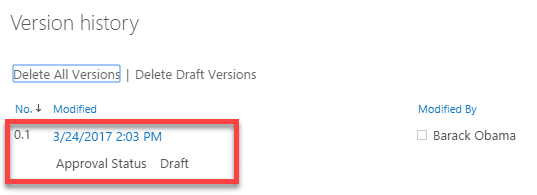
- atunci când utilizatorul este gata să-și prezinte, utilizatorul poate publica
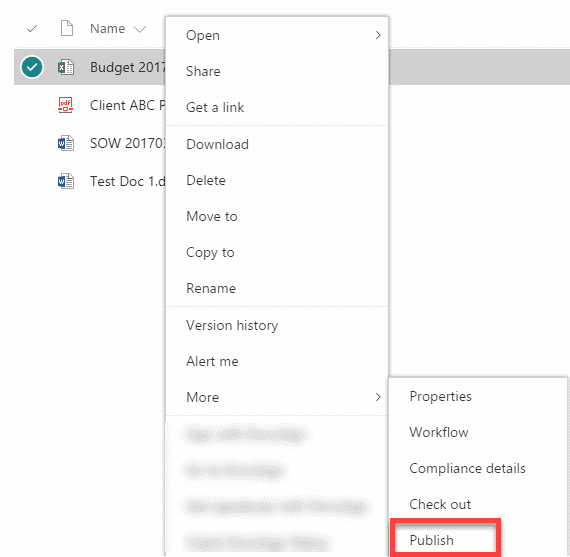
- puteți chiar furnizați comentariile pentru a vă sfătui cu privire la modificările făcute, astfel încât aprobatorul să știe ce s-a schimbat.
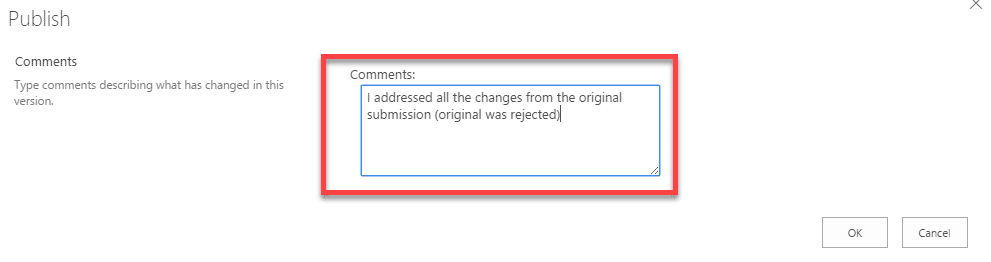
- odată publicat, starea se schimbă de la schiță la așteptare și poate fi acum aprobată de aprobator.